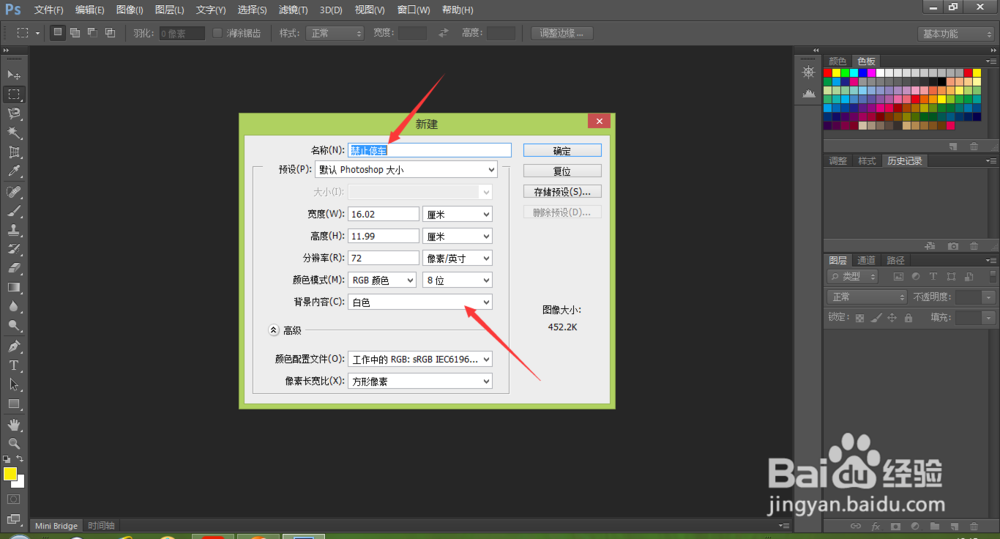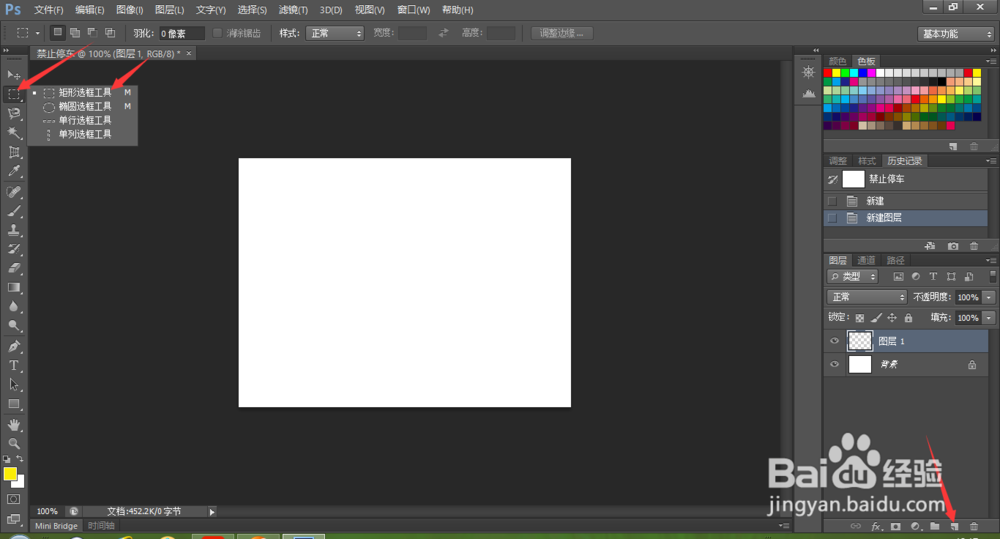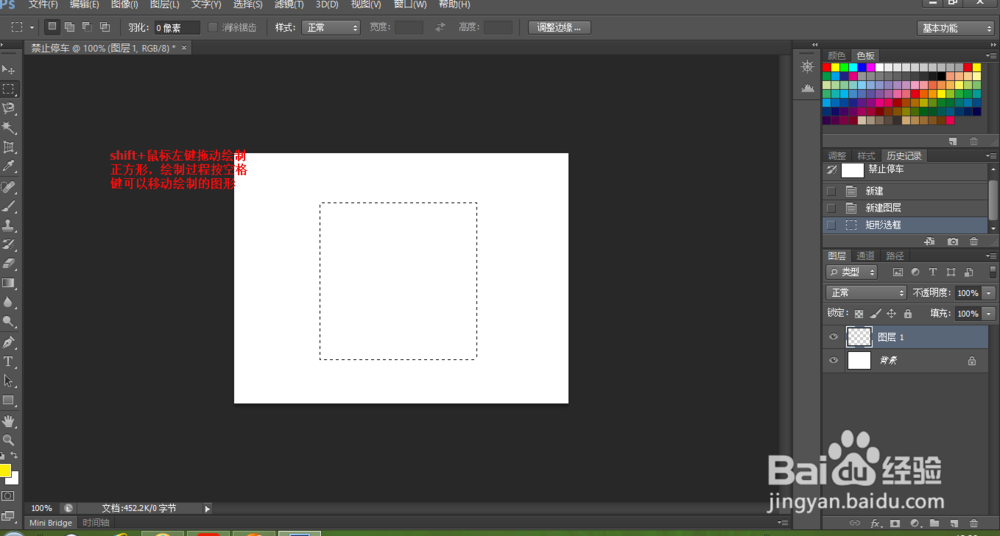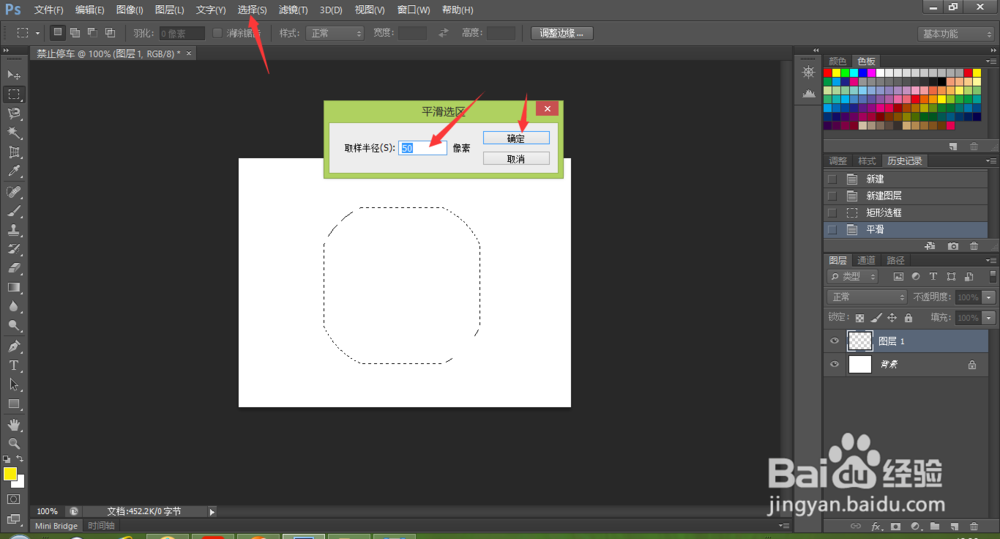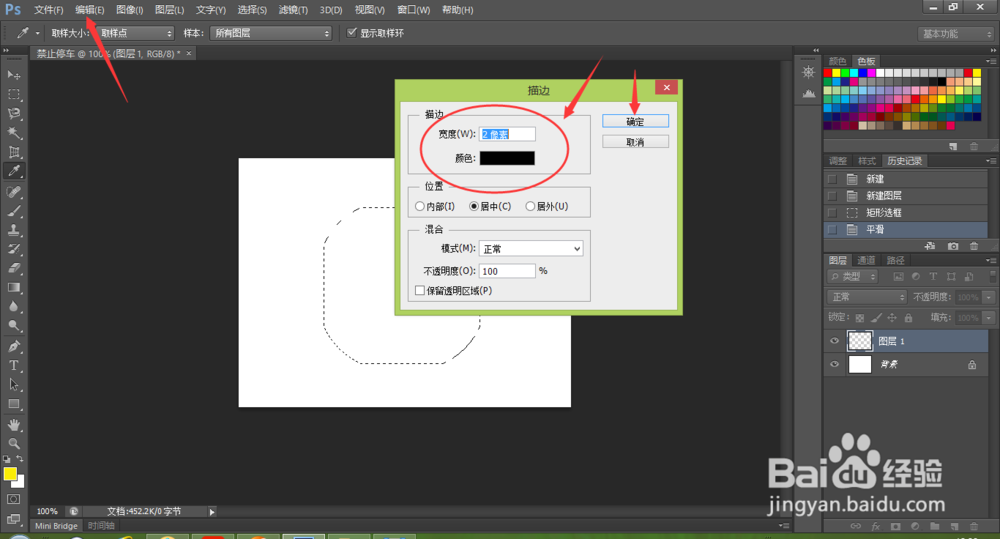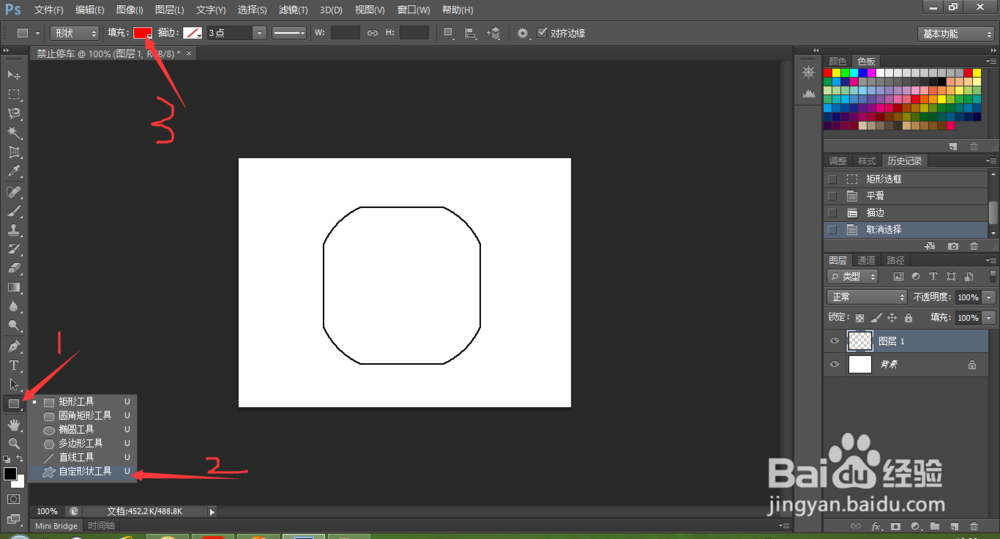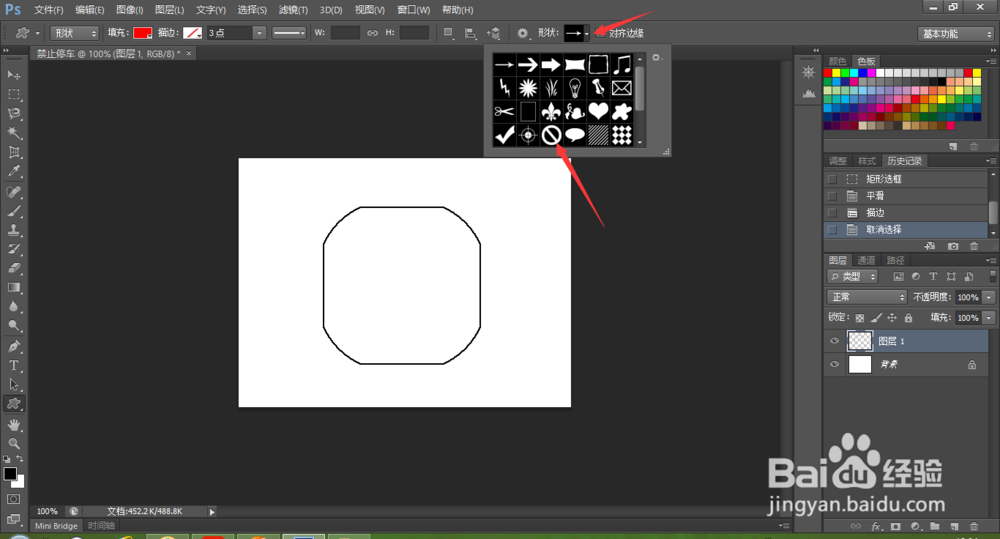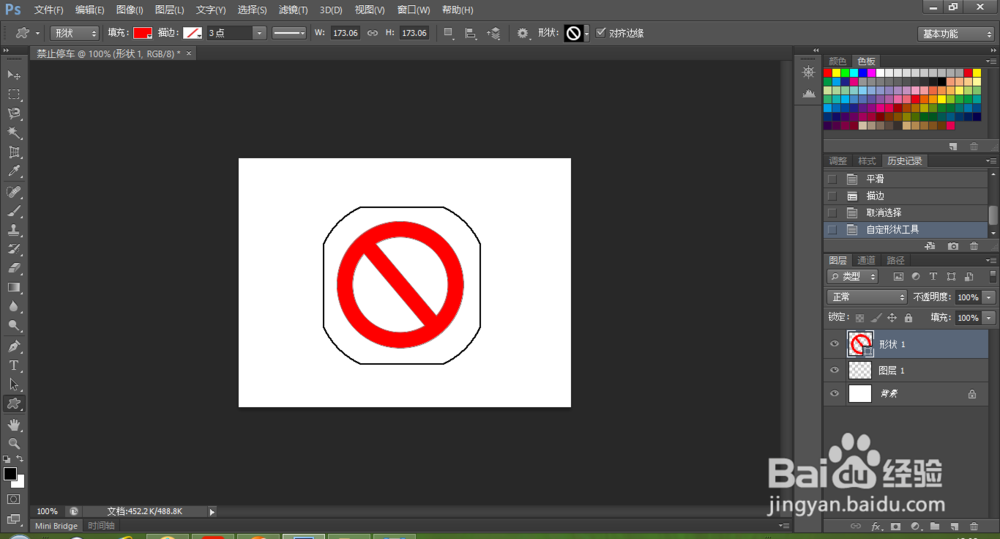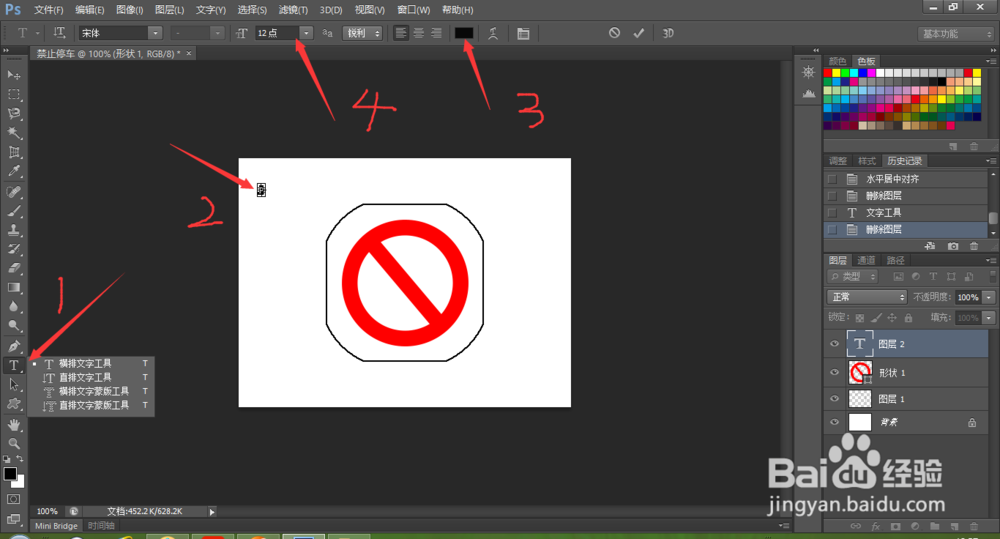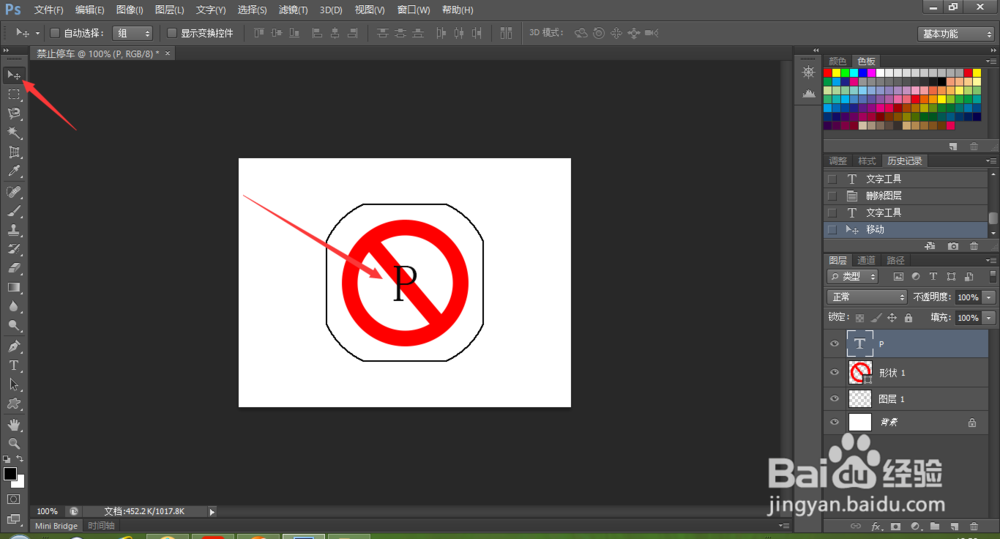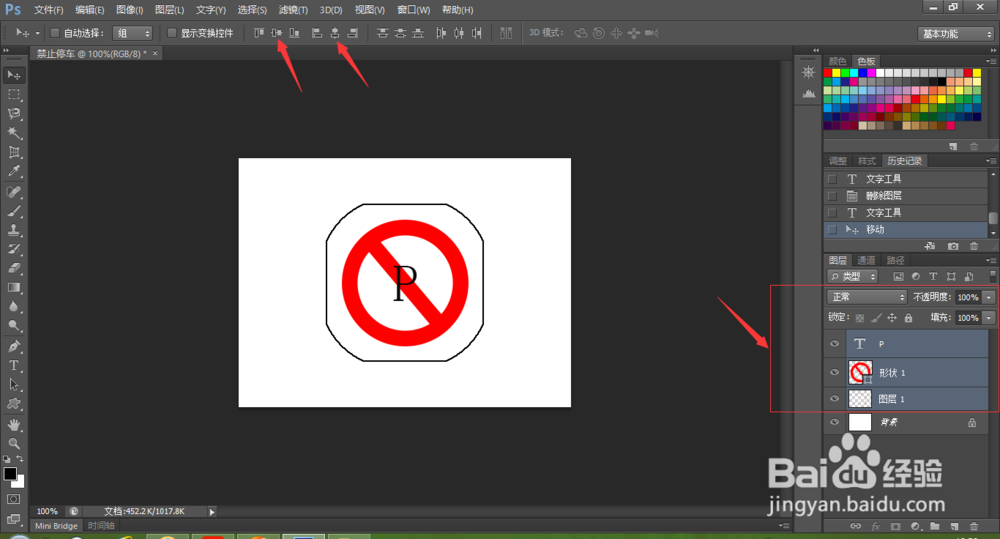PS怎么设计禁止停车广告牌
1、打开Photoshop,文件-新建,新建文件,名字改为“禁止停车”,宽度、高度默认就行,背景要改为白色。
2、新建一个图层,然后选择矩形选框工具,并按住shift键+鼠标左键不放绘制一个正方形,在绘制过程中可以按住空格键来调整绘制的图形的位置,将其移动到中间位置。。
3、点击工具栏中的“选择”-“修改”-“平滑”,将取样半径设为50,单击确定;点击“编辑”-“描边”,宽度改为2像素,颜色设为黑色,单击确定。再按Ctrl+D取消选区。
4、选择“矩形工具中的”颍骈城茇-“自定形状工具”,填充色改为红色;点击形状后面的小三角,找到禁止标志图标,点击她,然后按住shift键+鼠标左键绘制禁止图标,过程中可以按空格键移动绘制的图标。
5、点击“横排文字工具”,在图片空白处单击一下鼠标左键,在输入大写P,设置颜色为黑色,字体大小为72点,字体大小大家根据自己绘制的图来定。选择移动工具,将大写P移动到禁止标志上。
6、选中图层T、形状1、图层1(按Ctrl一个个点或者shift首尾选中)3个图层,点击垂直居中对齐和水平居中对齐。这样禁止停车标志就做好了;保存为我们需要的格式就大功告成了。
声明:本网站引用、摘录或转载内容仅供网站访问者交流或参考,不代表本站立场,如存在版权或非法内容,请联系站长删除,联系邮箱:site.kefu@qq.com。
阅读量:82
阅读量:77
阅读量:30
阅读量:57
阅读量:65